Ya sea por diversión, información o trabajo, los vídeos son una parte importante de tu día a día. Es molesto cuando no puedes ver vídeos debido a errores de reproducción. Este es uno de esos mensajes de error: ‘este archivo de vídeo no se puede reproducir. (Código de error: 224003)’ que aparece en los vídeos online. Para solucionar el problema, aquí compartiremos 5 métodos para arreglar el código de error 224003 y ver vídeos sin problemas en cualquier navegador.
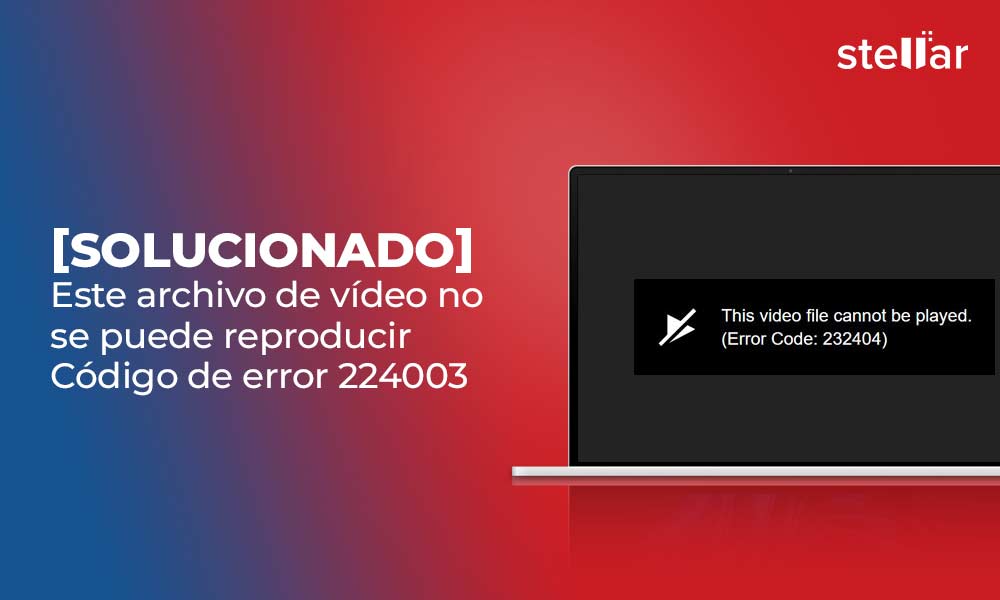
¿Qué es el código de error 224003?
El código de error 224003 puede aparecer al ver vídeos online en YouTube, Netflix u otras plataformas de streaming. Suele estar relacionado con problemas del navegador que impiden la reproducción fluida del vídeo. Tanto si utilizas Google Chrome, Safari, Mozilla Firefox u otros, el código de error 224003 puede aparecer en cualquier navegador.
¿Cuáles son las causas del código de error 224003?
El mensaje ‘este archivo de vídeo no se puede reproducir. (Código de error: 224003)’ en la transmisión de vídeos puede ocurrir por muchas razones. Algunas de las posibles causas son
- Conexión a Internet deficiente o inexistente.
- El software de terceros en tu sistema puede estar deteniendo la reproducción de vídeo.
- La configuración del navegador, como los plug-in, las extensiones, etc., pueden estar causando el error.
- El navegador está anticuado.
- Los archivos de caché y las cookies están causando problemas de vídeo en línea.
¿Cómo arreglar el código de error 224003?
Puedes arreglar el código de error 224003 solucionando el problema del navegador, por ejemplo, actualizando el navegador, eliminando la caché y las cookies, y eliminando las extensiones, etc. Aquí hemos compartido 5 formas de arreglar el código de error 224003 del archivo de vídeo que no se puede reproducir.
Pero antes puedes probar las soluciones rápidas que pueden solucionar el error de reproducción de vídeo 224003.
Trucos rápidos para arreglar el error de reproducción de vídeo 224003 en Windows 10 PC y Mac:
- Comprueba y asegúrate de que tu ordenador tiene una buena conexión a Internet.
- Reproduce el vídeo en streaming en otro navegador.
- Cierra todas las ventanas del navegador y abre sólo el sitio de transmisión de vídeo.
- Reproduce el vídeo en la aplicación en lugar de en el navegador.
Método 1: Actualiza tu navegador para solucionar el error de vídeo 224003
Las actualizaciones pueden corregir errores y fallos técnicos. Comprueba si al actualizar tu navegador a la última versión se soluciona el error del vídeo.
Pasos para actualizar Google Chrome:
- Abre Chrome.
- Haz clic en los tres puntos verticales de la esquina superior derecha. Haz clic en Ayuda > Acerca de Google Chrome
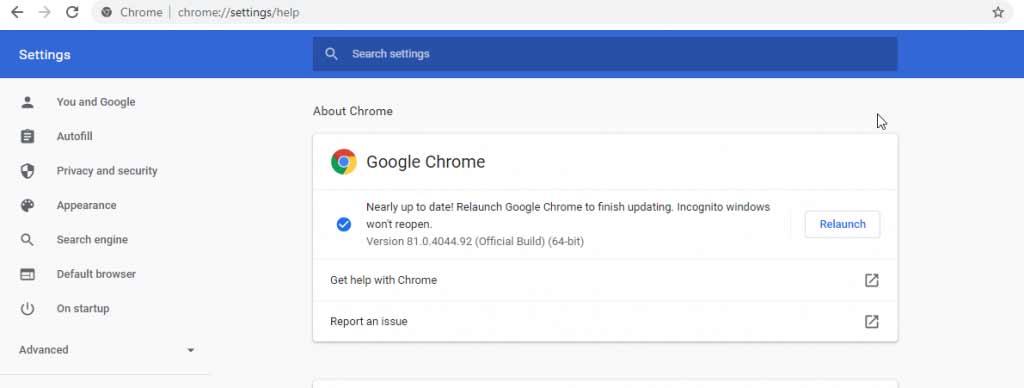
- Encontrarás “Actualizar Google Chrome“, si hay una nueva versión. Simplemente haz clic en él y sigue las instrucciones que aparecen en pantalla. Si no es así, aparecerá un botón de relanzamiento.
Método 2: Eliminar la caché, las cookies y el historial del navegador
Los archivos de caché, cookies e historial de búsqueda, acumulados durante un período, pueden crear problemas de rendimiento en el navegador. Estos archivos pueden ralentizar el tiempo de carga del sitio, crear errores de reproducción de vídeo como el código de error 224003 o el mensaje Este archivo de vídeo no se puede reproducir, etc. en cualquier navegador. Por lo tanto, elimina la caché y las cookies para solucionar el código de error 224003 en Windows 10 u otros ordenadores.
Pasos para borrar la caché, las cookies y los datos de navegación en Chrome:
- Abre el navegador Chrome. Haz clic en Configuración.
- Baja a Avanzado > Privacidad y seguridad.
- Haz clic en Borrar datos de navegación.
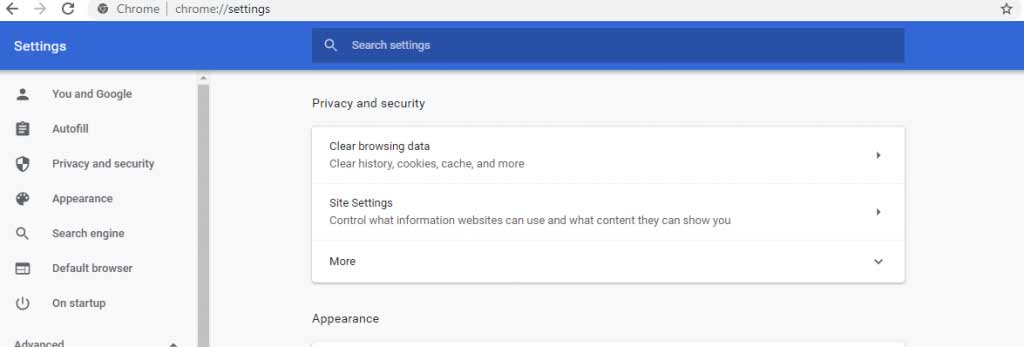
- Haz clic en Avanzado para seleccionar la línea de tiempo de la eliminación de datos de navegación desde Última hora, 24 horas hasta Todo el tiempo.
- Comprueba el historial de navegación, las cookies, el historial de descargas, las imágenes y archivos almacenados en caché y otros datos del sitio.
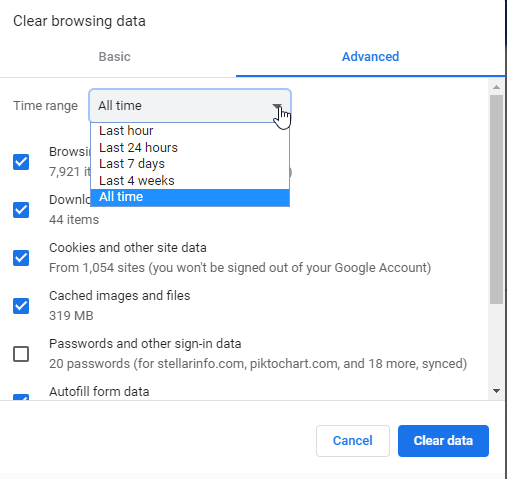
- Haz clic en Borrar datos.
Método 3: Elimina los plug-ins, complementos y extensiones de tu navegador
Tu navegador puede tener un complemento, extensión o plug-in para una función adicional a un programa existente en tu sistema. Pero, a veces, estos componentes de software adicionales restringen la reproducción de vídeo en el navegador. Así que comprueba y elimina los complementos, plug-ins o extensiones innecesarias en el navegador Chrome, Firefox, Safari u otros navegadores que estés utilizando.
Pasos para eliminar extensiones en Chrome:
- Abre Chrome.
- Haz clic en los tres puntos (Personalizar y controlar Google Chrome)
- Ve a Más herramientas > Extensiones.
- Haz clic en Eliminar o desactivar la extensión no necesaria.
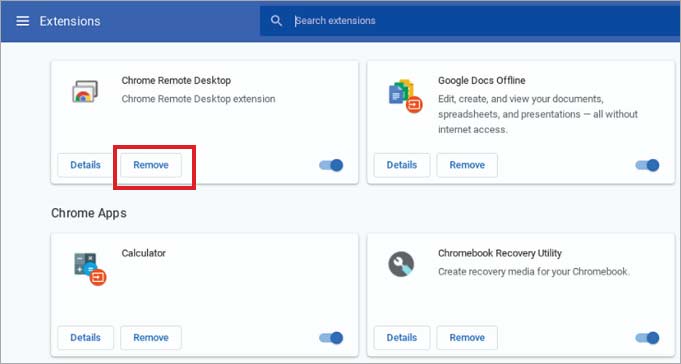
Ahora, cierra la ventana. Vuelve a abrir el navegador y reproduce el vídeo para comprobar si el código de error 224003 se ha solucionado.
Método 4: Restablecer la configuración del navegador para solucionar el error 224003
Restablece la configuración de tu navegador a los valores predeterminados. Esto podría arreglar el código de error 224003 en la transmisión de vídeos.
Nota: Si restableces tu navegador a los valores predeterminados, se eliminarán los ajustes del navegador, las extensiones y el historial de búsqueda, etc.
Pasos para restablecer la configuración del navegador en Chrome:
- Abre Chrome. Haz clic en los tres puntos (Personalizar y controlar Google Chrome).
- Haz clic en Configuración > Avanzada.
- En un PC con Windows 10: En Restablecer y limpiar, haz clic en Restablecer.
En Mac: Haz clic en Restaurar la configuración a sus valores predeterminados originales.
Pasos para reiniciar el navegador en Mozilla Firefox:
- Haz clic en el icono del menú (tres líneas horizontales) en la esquina superior derecha.
- Haz clic en Ayuda > Información para la resolución de problemas.
- Haz clic en Actualizar Firefox.
- En el cuadro de confirmación, haz clic de nuevo en el botón Actualizar Firefox.
- Haz clic en Finalizar.
Método 5: Desactivar la aceleración por hardware en tu navegador
La aceleración por hardware pretende mejorar el rendimiento del navegador distribuyendo las tareas gráficas intensivas a la GPU de tu ordenador. Pero, a veces, la aceleración por hardware puede impedir la transmisión de los vídeos. Prueba a desactivar la aceleración por hardware en tu navegador. Este error de archivo de vídeo no puede ser reproducido debería estar solucionado.
Pasos para desactivar la aceleración por hardware de Chrome:
- Abre Chrome.
- En la barra de herramientas de Chrome, haz clic en Configuración > Avanzada.
- En el panel derecho, en Sistema, desactiva Usar la aceleración por hardware cuando esté disponible.
- Cierra la ventana. Vuelve a abrir Chrome. Ahora reproduce el vídeo en el navegador y comprueba si aparece el código de error 224003 o no.
- ¿Cómo arreglar los errores de vídeo en el sistema Windows 10 o Mac?
- ¿Tus vídeos guardados en el ordenador dan errores? Utiliza un software de reparación de vídeo para arreglar los errores de vídeo y los problemas de reproducción de los archivos guardados en el PC o Mac. Aquí recomendamos Stellar Repair for Video — un eficaz software de reparación de vídeo que puede arreglar los códigos de error de reproducción de vídeo. Puedes utilizar el software para reparar MP4, MOV, FLV, 3GP, MTS, AVI y otros formatos de archivo de vídeo corruptos o dañados. Lo mejor es tomar la versión de prueba para evaluar la capacidad del software.
Conclusión
Este post ha compartido 5 soluciones viables que pueden arreglar el código de error 224003 – este archivo de vídeo no se puede reproducir en ningún navegador — Chrome, Firefox, Safari y otros.
Puedes aplicar estos métodos para solucionar el código de error de reproducción 224003 en YouTube, Netflix, Vimeo, Facebook y otras plataformas de streaming.
Was this article helpful?